Remmina のツールバーを非表示
Windows のリモートデスクトップと同じように、Remmina のツールバーを非表示にする方法を調べました。
リモートデスクトップの場合、非表示にしても Ctrl+Alt+Home でツールバーを一時的に表示することができますが、Remmina でも同様のことができるかも確認しました。
Remmina を起動すると、タスクトレイに Remmina のアイコンが表示されます。
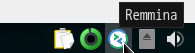
右クリックでメニューから「設定」を選択し、「Remmina の設定」ダイアログを表示します。
メニューから「外観」をクリックし、「全画面でのツールバーの表示」を変更します。
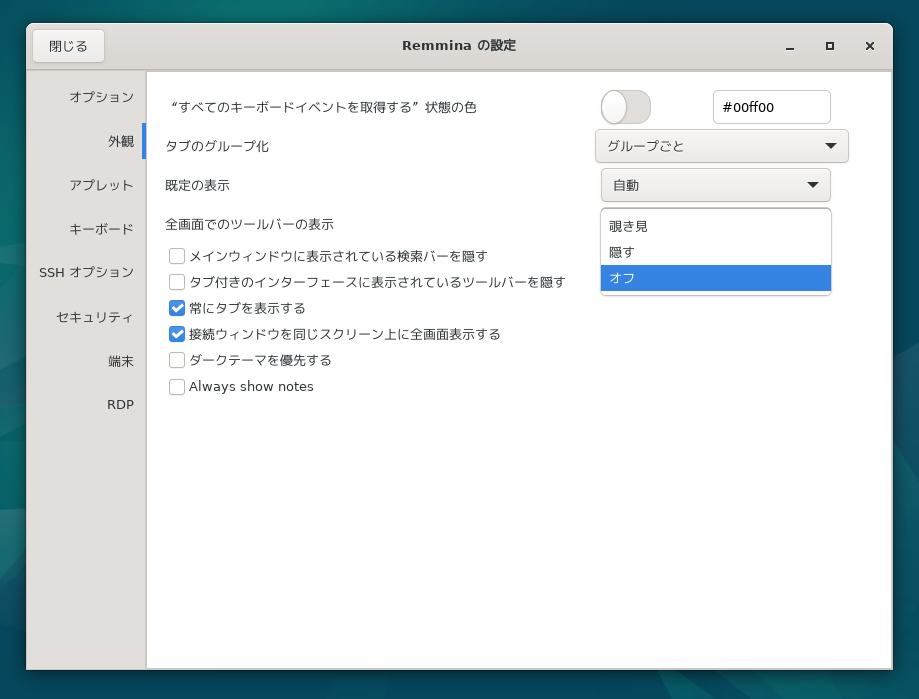
デフォルトでは「覗き見」になっており、ツールバーの一部が表示されている状態で、マウスカーソルをツールバーの上に移動すると、ツールバー全体が表示される、というものでした。
「隠す」は一部も表示されない状態で、画面の最上段にマウスカーソルを移動するとツールバー全体が表示されます。
「オフ」はツールバーは表示されません。マウスカーソルを移動しても表示されない状態です。
なお、Remmina の設定画面は「閉じる」をクリックするまで有効にならないようです。
Windows リモートデスクトップのショートカットのように、一時的にツールバーを表示するためのショートカットがあるのではないかと思い、設定ダイアログの「キーボード」を確認します。
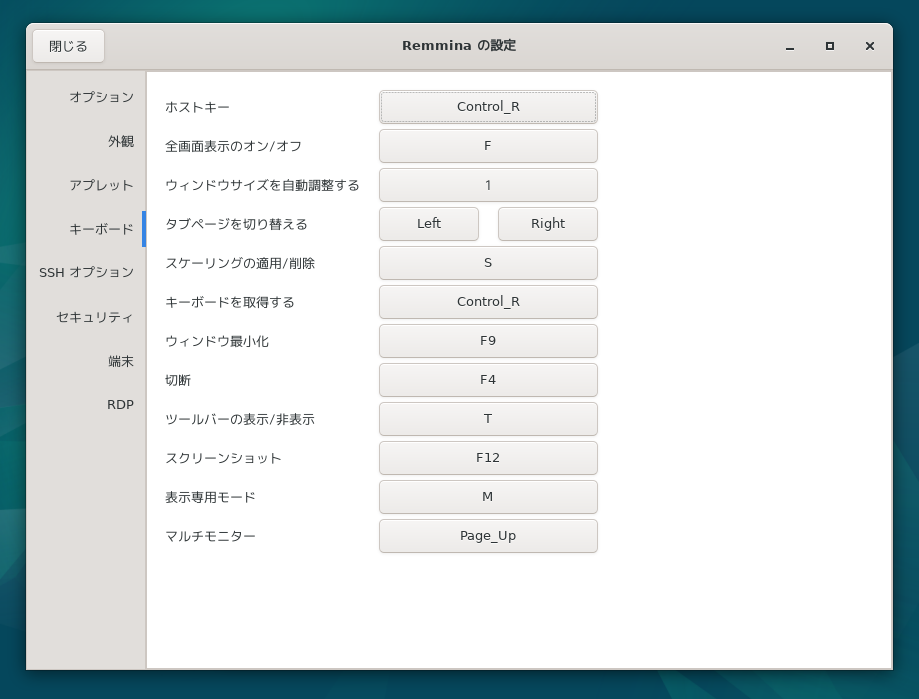
ショートカットキーは「ホストキー」と他の機能キーの同時押下で起動します。「Control_R」は X の keysym で右の Ctrl キーを指します。
「ツールバーの表示/非表示」に「T」が割り当てっられているので、Control_R+T でツールバーが表示されるのかと思ったのですが、なぜか表示できませんでした。
ツールバーがなくても、「全画面表示のオン/オフ」と「切断」を覚えておけばOKなので、深追いはしませんでした。
これで、画面上部にマウスカーソルを持っていくときに、ツールバーがひょこひょこ出てくる心配がなくなり、ストレスが解消されました。
ついでに「アプレット」の「ユーザーのログイン時に起動してタスクトレイに格納する」もチェックしておきました。タスクトレイから直接プロフィールを選択して接続できるようにできます。
